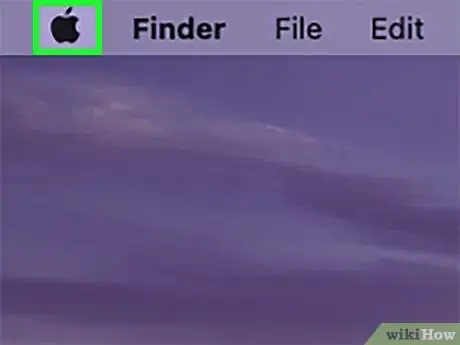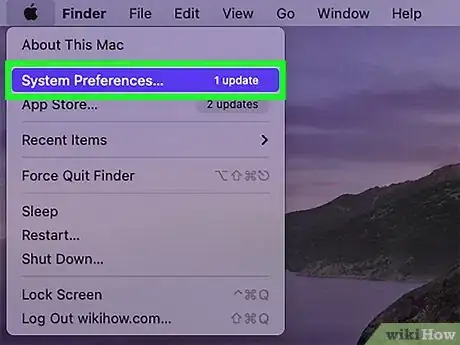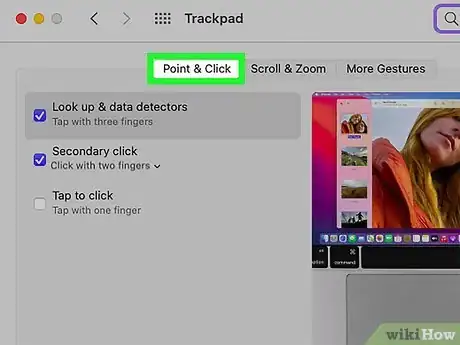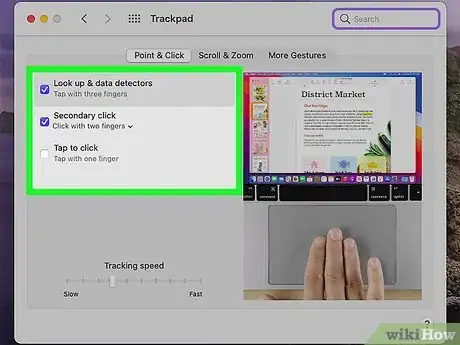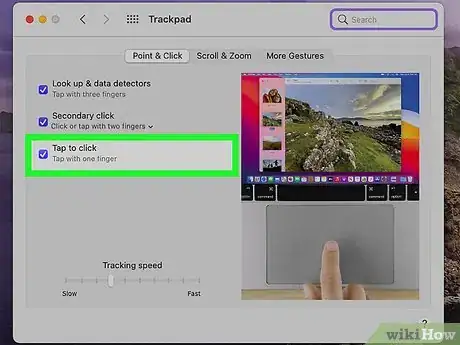Questo articolo è stato co-redatto da Gonzalo Martinez. Gonzalo Martinez è il Presidente di CleverTech, un centro riparazione per dispositivi tecnologici che ha fondato più di 5 anni fa. CleverTech Srl è specializzata nella riparazione di dispositivi a marchio Apple, come iPhone, iPad, Macbook e iMac. Leader nell'ambito della responsabilità ambientale, l'azienda ricicla alluminio, componenti dello schermo e anche i micro componenti della scheda madre per riutilizzarli in vista di riparazioni future. In media, mettono da parte 1-1,5 kg di scarti elettronici, superando i tipici centri di riparazione.
Questo articolo è stato visualizzato 3 596 volte
Per silenziare il clic su un Mac, occorre semplicemente seguire queste istruzioni: accedi al menu "Apple", clicca sulla voce "Preferenze di Sistema", clicca sull'icona "Trackpad", clicca sulla scheda "Punta e Fai clic", quindi seleziona il pulsante di spunta "Clic silenzioso" (se presente) o "Tocca per fare clic".
Passaggi
-
1Accedi al menu "Apple" cliccando sull'apposita icona. È caratterizzata dal logo della Apple ed è collocata nell'angolo superiore sinistro dello schermo.
-
2Clicca sull'opzione Preferenze di Sistema.
-
3Clicca sull'icona Trackpad. È visualizzata al centro della finestra "Preferenze di Sistema".
- Se non sono visualizzate tutte le icone della finestra "Preferenze di Sistema", clicca sul pulsante "Mostra tutte" collocato nella barra superiore della finestra. Sulle nuove versioni di macOS è caratterizzato da una griglia di piccoli quadrati.
-
4Clicca sulla scheda Punta e Fai clic. È visualizzata nella parte superiore della finestra.
-
5Cerca il pulsante di spunta "Clic silenzioso". Se è presente, dovrebbe essere collocato nella parte inferiore sinistra della finestra di dialogo.
- Se il pulsante di spunta "Clic silenzioso" non è presente, fai clic sul pulsante di spunta "Tocca per fare clic" per attivare il clic silenzioso del trackpad del Mac.
- Quando la funzionalità "Tocca per fare clic" è attiva, puoi cliccare sulle icone semplicemente toccando il trackpad con un dito, esattamente come fai su iPhone o iPad, anziché premendolo. Come conseguenza non udirai più il clic del trackpad quando dovrai cliccare su un elemento dell'interfaccia grafica del Mac.
-
6Seleziona il pulsante di spunta "Clic silenzioso". Assicurati che all'interno del piccolo quadrato blu sia presente un segno di spunta. A questo punto hai attivato con successo la modalità "Clic silenzioso" del tuo Mac.Pubblicità